GoogleドキュメントをHTMLに変換する方法
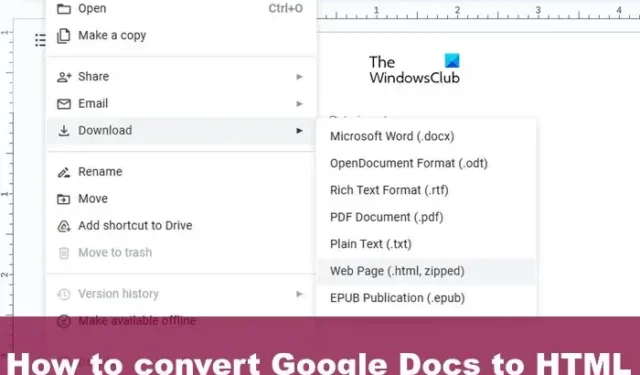
Google ドキュメントのドキュメントをブログやウェブサイトで公開する必要性を感じたことはありますか? WordPress を使用している場合、このタスクをシームレスに行うためのプラグインがいくつかあります。ただし、プラグインは失敗することが知られているため、 Google ドキュメント文書を HTML (ハイパーテキスト マークアップ言語)に変換して手動で行う方法を学ぶのが最善です。
Google ドキュメント文書を HTML に変換することが合理的である理由の 1 つは、レイアウトと書式を保持するためです。それだけでなく、カスタマイズを追加する必要があると感じた場合、後で HTML を使用してドキュメントを編集する方がはるかに簡単です。
GoogleドキュメントドキュメントをHTMLに変換する方法
これらのドキュメントを HTML に変換するのは簡単です。ドキュメントを HTML としてエクスポートすることも、ストアから Docs to Markdown アドオンを使用して作業を完了することもできます。
ドキュメントを HTML としてエクスポートする
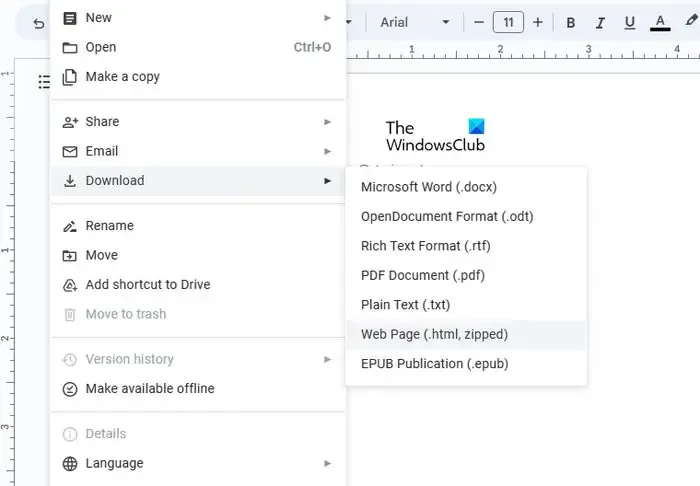
Google ドキュメント ファイルを HTML に変換する最も簡単な方法は、ファイルをそのままエクスポートすることです。これは組み込み機能であるため、プラットフォームを終了する必要はありません。
- お気に入りの Web ブラウザで関連する Google ドキュメント ドキュメントを開きます。
- そこから、「ファイル」に移動し、「ダウンロード」を選択します。
- Web ページ (.html zip) に移動し、それを選択します。
- 尋ねられたら、文書を zip ファイルとして保存してください。
- 最近保存した zip ファイルを解凍します。
- 最後に、メモ帳またはその他のテキスト エディタを使用して HTML ファイルを開く必要があります。
- HTML コードをコピーし、Web サイトの編集領域に挿入します。
Docs to Markdown アドオンを使用してドキュメントを変換する
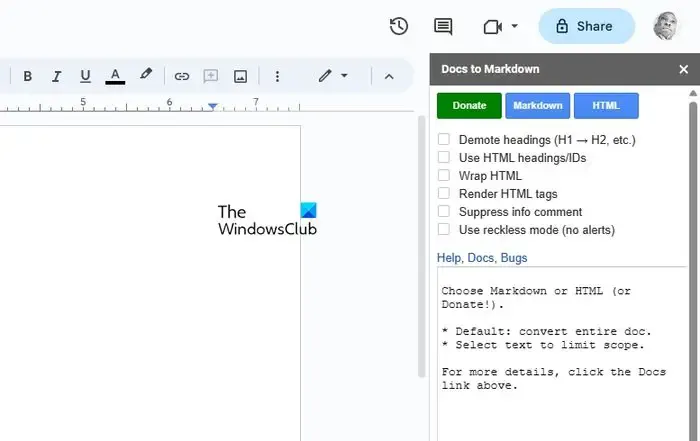
Google Docs には多くの無料アドオンがあり、そのうちの 1 つは Docs to Markdown と呼ばれます。インストールすると、マウスを数回クリックするだけでドキュメントを HTML に変換できます。
- まず、Docs to Markdown アドオンをインストールする必要があります。
- Google ドキュメントで適切なドキュメントを開きます。
- 次に、「拡張機能」タブをクリックします。
- ドロップダウン メニューが表示されます。
- そのドロップダウン メニューから、[アドオン]、[アドオンの入手] の順に選択してください。
- アドオン ページが起動して実行されたら、「Docs to Markdown」を検索してください。
- Google ドキュメントにインストールします。
- 変換を行うには、「拡張機能」に戻る必要があります。
- [アドオン] > [Docs To Markdown] に直接移動します。
- 「変換」ボタンをクリックします。
- HTML オプションを選択すると、Google ドキュメント文書が HTML 形式になります。
Google ドキュメントをウェブサイトに変換するにはどうすればよいですか?
これを行うには、[ファイル] タブをクリックし、マウスを [共有] の上に置く必要があります。そこから「Web に公開」が表示されるので、それをクリックしてください。次に、「リンク」または「埋め込み」を選択し、「公開」ボタンを押します。最後に、リンクまたは埋め込みコードをコピーして、Web サイトに投稿します。
Google ドキュメントを HTML として保存できますか?
はい、できます。Google ドキュメントでドキュメントを開き、[ファイル] をクリックするだけです。その後、マウス カーソルを [ダウンロード] の上に移動してください。最後に、[Web ページ (.html zip 形式)] を選択します。



コメントを残す